マルチトランザクショントレース
マルチトランザクションは、他のエージェントやプロジェクトに関連付けられたトランザクションを意味します。 WhaTapプロジェクトに登録されたアプリケーションサービス間の呼び出しを追跡するのが、マルチトランザクション追跡です。
マルチトランザクションの活性化
マルチトランザクションを追跡するには、管理 > エージェント設定メニューでmtrace_enabledオプションをtrueに設定します。 エージェント設定の詳細については、次の文書を参照してください。
マルチトランザクションIDを確認する
マルチTX追跡メニューを利用するには、MTID(Multi Transaction ID)が必要です。 次の手順でMTID値が確認できます。
-
分析 > ヒットマップメニューでチャート領域をドラッグします。
-
ドラッグしたチャート領域のトランザクション情報が以下のように下段のTXトレース一覧に表示されます。
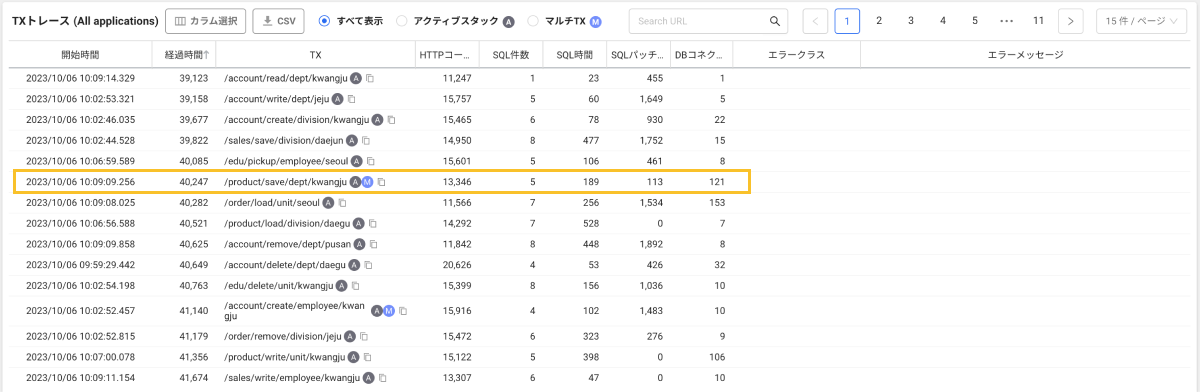
-
アイコンが表示されたトレースを選択するとトランザクション情報画面が表示されます。
-
レコード要約タブでマルチTXID値を確認できます。
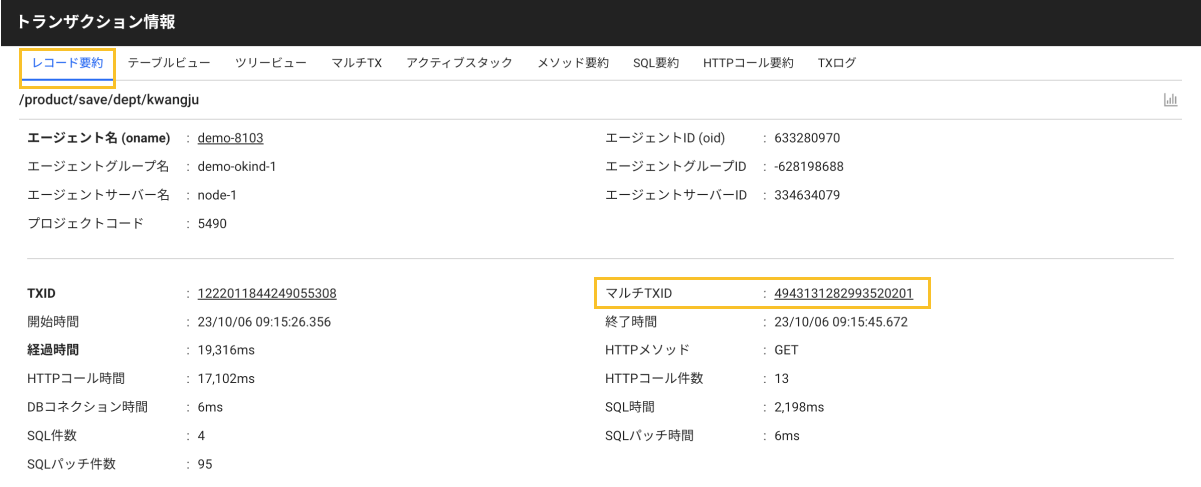
-
トランザクションで外部呼び出しをする場合でも、同じマルチTXIDが生成されます。 サービスごとにプロジェクトが分離されていても、最初に発行したマルチTXIDを通じてアプリケーション間のすべてのトランザクションが確認できます。 トランザクション情報画面でトランザクショントレースを詳細に分析する方法は、次の文書を参照にしてください。
-
トランザクション情報画面でマルチTXIDを選択するとマルチTXタブに移動します。 システム内またはシステム間で発生するさまざまな呼び出し関係を一目で確認でき、どのような問題が発生したかを識別して改善できるようにトランザクションとトレース情報を提供します。
マルチトランザクション追跡機能を利用する
-
分析 > マルチTX追跡メニューに移動します。
-
トランザクション情報画面で確認したMTID値をMTID/CUSTID照会項目に入力します。
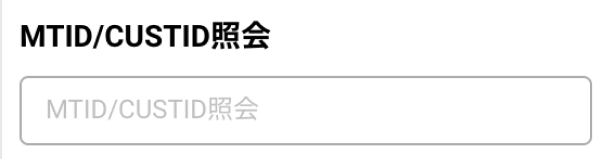
-
照会する日付とプロジェクトを選択します。
-
画面の下の適用ボタンを選択します。
右のチャートタブに、各トランザクションの呼び出し関係を把握できるダイアグラムが表示されます。
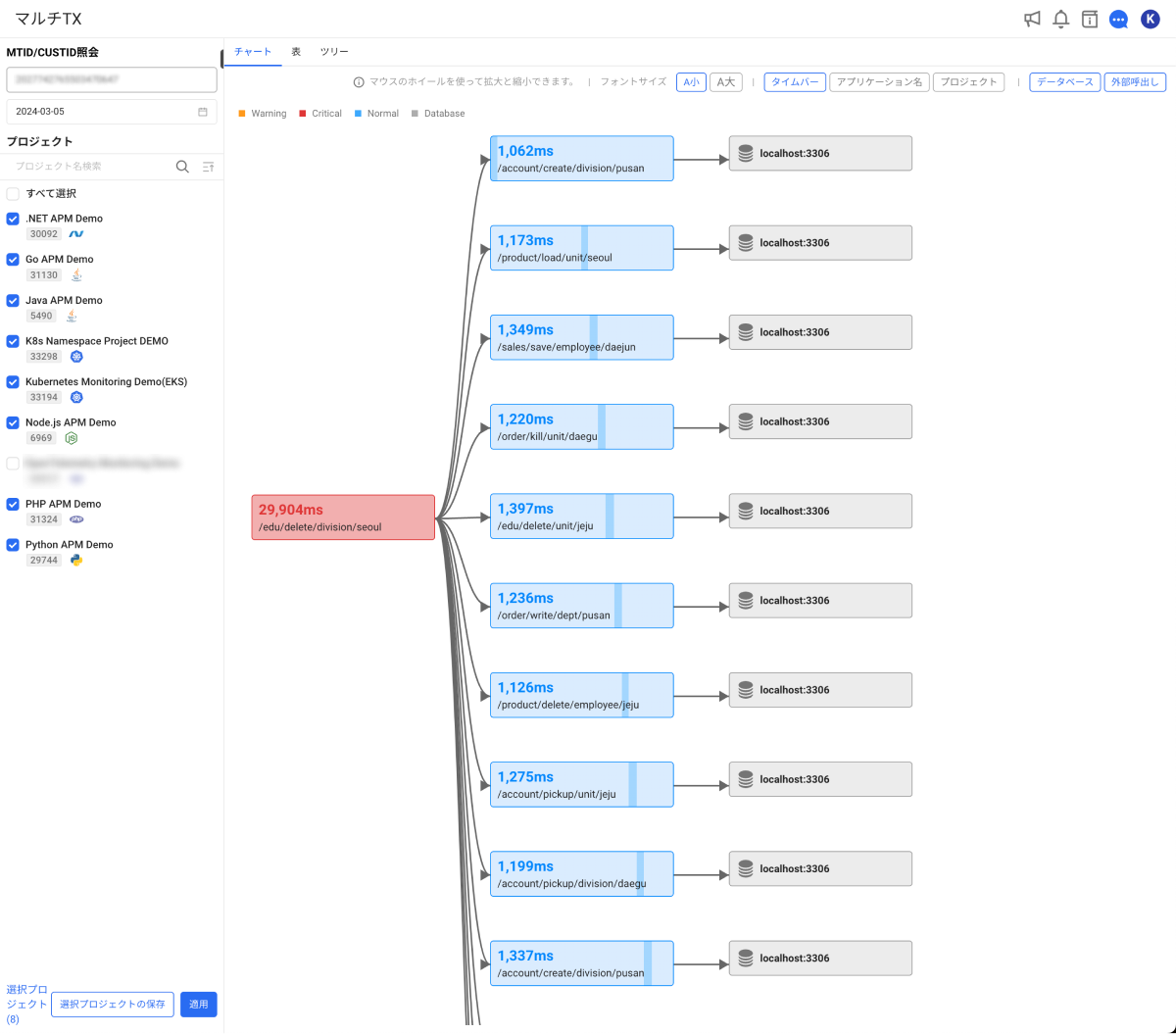
画面下段の適用ボタンは、次の状況で無効になります。
-
以前の検索と同じフィルター値(MTID/CUSTID、日付、選択プロジェクト)を設定した場合
-
フィルター値(MTID/CUSTID、日付、選択プロジェクト)を入力しなかった場合
チャート
チャートは、各トランザクションの呼び出し関係を迅速かつ明確にユーザーに提供します。 同じマルチTXIDを持つトランザクションサービスの個別実行時間が確認できます。 トランザクションノードの背景色で表示される所要時間(![]() タイムバー)からトランザクション間の呼び出し関係を確認できます。 チャートではマウスを利用して希望する位置に移動したり、スクロールして拡大または縮小できます。
タイムバー)からトランザクション間の呼び出し関係を確認できます。 チャートではマウスを利用して希望する位置に移動したり、スクロールして拡大または縮小できます。
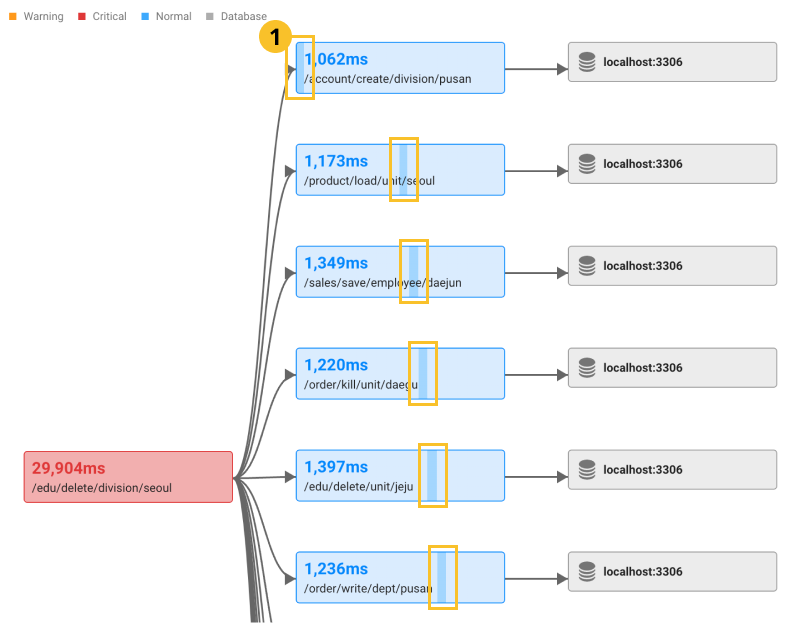
トランザクションノードを選択するとトランザクション情報画面が追加で表示されます。 トランザクショントレースを使用して、トランザクションの詳細を確認できます。 トランザクション情報画面でトランザクショントレースを詳細に分析する方法は、次の文書を参照にしてください。
-
A小 / A大:ノードに表示されているフォントサイズを調整できます。
-
タイムバー:各ノードに所要時間(タイムバー)を表示または非表示します。
-
アプリケーション名:各ノードにエージェント名(oname)を表示または非表示します。
-
プロジェクト:各ノードにプロジェクト名を表示または非表示します。
-
データベース/外部呼出し/内部呼出し:トランザクションで発生した他のデータベースコネクションの要求やHTTP Callの情報もチャートのノードで確認できます。
表
表タブでは、マルチトランザクションに含まれている各トランザクションごとの情報をテーブル形式で確認できます。
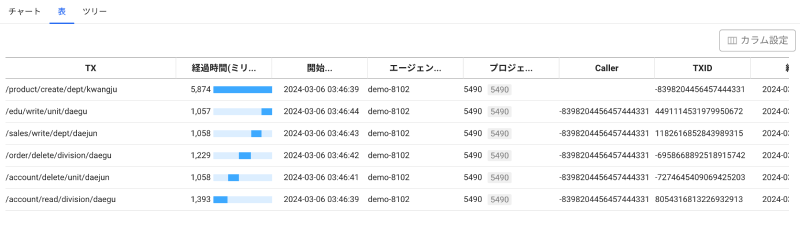
各トランザクション項目を選択するとチャートタブのノード選択と同様に、選択したトランザクションに対するトランザクション情報画面が表示されます。 トランザクショントレースを使用して、トランザクションの詳細を確認できます。 トランザクション情報画面でトランザクショントレースを詳細に分析する方法は、次の文書を参照にしてください。
カラム設定:テーブルのカラムを編集できます。
ツリー
ツリータブでは、各トランザクションとそれに属しているトレースの詳細を確認できます。 全体のトランザクション所要時間内での各下位トランザクションやトレースの開始および所要時間を可視化し、トランザクションの呼び出し関係をツリー形式で提供します。
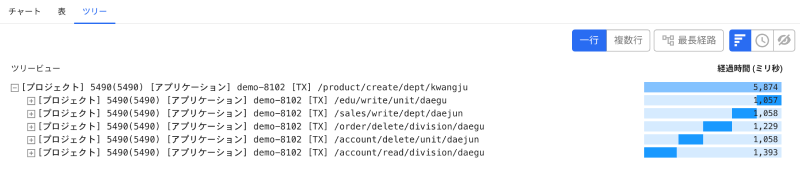
-
一行:各区間ごとの実行情報に表示されたテキストを一行で表示し、ツリー形式を簡潔にまとめられます。
-
複数行:各区間ごとの実行情報に表示されたテキストを改行してすべて表示します。
-
最長経路:最長の経路で移動できます。
-
タイムバーの表示:経過時間を棒チャートで表示します。
-
時間を表示する:各区間ごとのタイムスタンプ、ギャップ、経過時間をテキスト形式で表示します。
-
8秒以上:超過遅延状態で赤色で表現します。
-
3秒以上8秒未満:遅延状態でオレンジで表現します。
-
3秒未満:正常な状態で青色で表示します。
ノート開始および所要時間の場合、トランザクション呼び出し環境によって生じる時差を上位トランザクションのトレースやマッピングで修正および表示することで、実際に収集された時間データとの差異が生じる可能性があります。
-
-
時間を表示しない:時間情報を非表示にします。
該当トレースのボタンまたは
ボタンを選択するとHTTPコール統計、アクティブスタックなどの情報を確認できます。
SQL変数とHTTPクエリを照会するには、次のオプションをエージェント設定に追加してください。
# SQLパラメータ照会オプション:オプションが適用されるとSQLパラメータを暗号化して収集します。
profile_sql_param_enabled=true
# HTTPパラメータ照会オプション:オプションが適用されると、HTTPクエリパラメータを暗号化して収集します。
profile_http_parameter_enabled=true